Hogyan hozzunk létre egy kép a bot
Többször olvasók kérdezték, hogyan lehet létrehozni egy bootolható USB-meghajtó, hogy egy ISO kép róla felvétel egy USB flash meghajtóra vagy egy másik meghajtóra. Ez a kézikönyv - éppen az alkotás ilyen képek, nem csak ISO formátumban, de más formátumok, ami teljes másolatát az USB tárolóeszköz (beleértve az üres hely rajta).
Először is, szeretném felhívni a figyelmet arra a tényre, hogy hozzon létre egy bootolható USB meghajtót lehet, és sok eszköz van, de ez általában nem egy ISO image. Ennek az az oka, hogy az ISO képfájlokat - ezek képeket CD (de más üzletek) az adatokat, melyek egy bizonyos módon (bár az ISO képet, és lehet rögzíteni egy USB flash meghajtó). Így van a program típusa «USB ISO», vagy egy egyszerű módja annak, hogy hozzon létre egy ISO image bármilyen bootolható flash meghajtó, és a legtöbb esetben létrehoz egy képet IMG, IMA, vagy BIN. Azonban, mint egy variánsa létre indító képet a boot vaku ISO elérhető, és ez lesz az első ismertetjük.


Kép a bot segítségével UltraISO
UltraISO - nagyon népszerű a mi szélességi, egy programot, hogy működjön együtt a képeket disokov, a teremtés és a felvételt. Többek között, a UltraISO, akkor lehet, hogy a kép a botot, és az erre a célra biztosított két módon. Az első módszer szerint fogunk létrehozni egy ISO kép egy bootolható USB meghajtót.
A memóriakártya van kötve UltraISO húzza az egész USB tároló eszközt az ablakot fájlok listáját (üres közvetlenül a kezdete után).
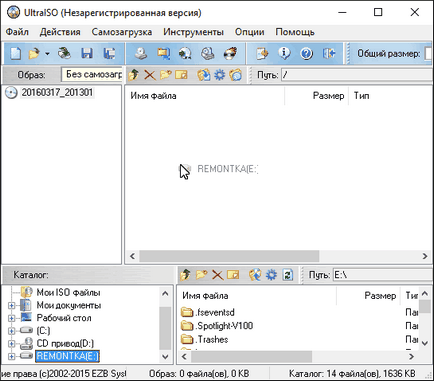
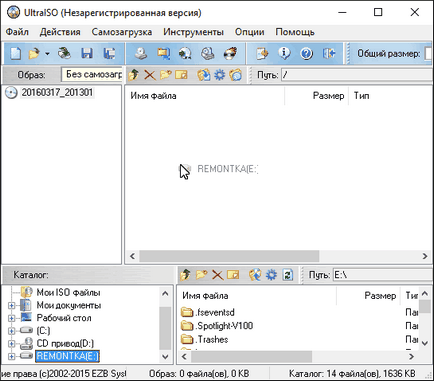


A menüben nyissa meg a „Bootstrapping” point and click „Vegye ki a csomagtartó adatokat a floppy disk / merevlemez”, és mentse a letöltést a számítógépen.
Később ugyanezen szakaszában a menüben válasszuk a „Fájl feltöltése download” és töltse le a korábban kibontott fájl letöltését.
Használd a „Fájl” menü - „Mentés másként” menteni a kész ISO kép egy bootolható flash meghajtót.
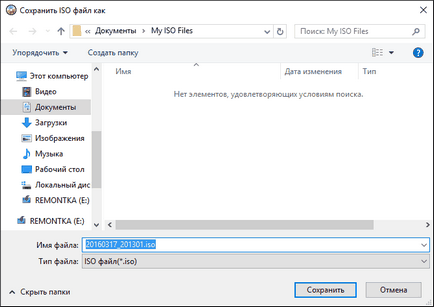
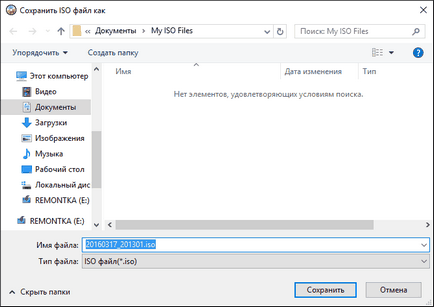
A másik út, ahol lehet létrehozni egy teljes kép egy USB flash meghajtót, de az ima formátumban. ami egy byte-át az egész meghajtót (azaz egy kép, még egy üres flash meghajtó 16 GB veszi az összes ilyen 16 GB) egy kicsit könnyebb.
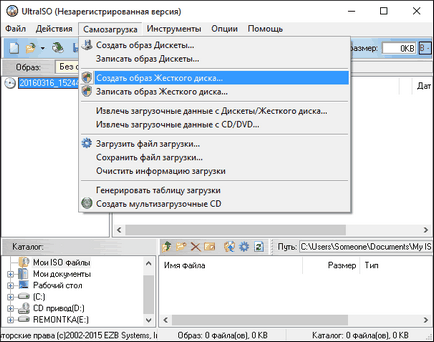
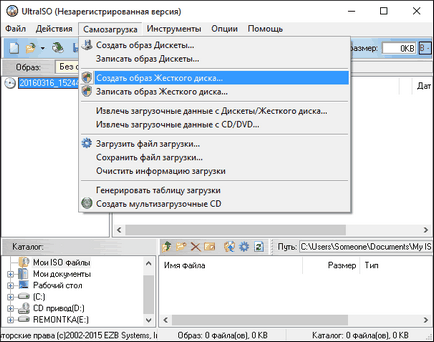
A „Samozgaruzka” menüben válasszuk a „Create egy képet a merevlemez”, és kövesse az utasításokat (akkor ki kell választania egy USB flash meghajtót, amely törölte a képet, és adja meg a tárolási hely). A jövőben a levelet így létrehozott kép a botot, használja az „Add a képet a merevlemezre” a UltraISO.
Létrehozásával a teljes képet a memóriakártyát az USB Image Tool
Először is, a legegyszerűbb módja annak, hogy hozzon létre egy kép egy bottal (nem csak a boot, hanem minden egyéb) - egy ingyenes program, USB Image Tool.
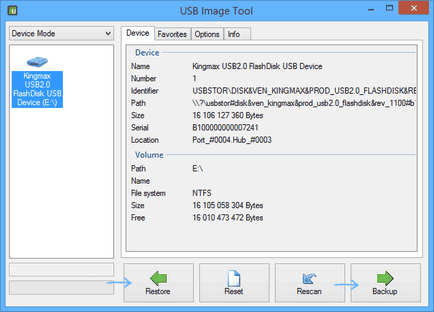
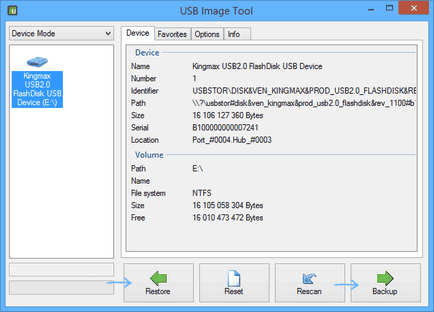
A program elindítása után, a bal oldali részben látni fogja egy listát a csatlakoztatott USB-meghajtók. Fölötte van egy kapcsoló: «Device Mode» és a «Partition Mode». A második bekezdés értelme használni csak akkor, ha a meghajtó több partíció van, és azt szeretné, hogy hozzon létre egy képet az egyik közülük.
Kiválasztása után a flash, csak nyomja meg a gombot «mentés» és adja meg, hogy hova mentse a képet IMG formátumban. Az adagolás befejezése után kapni fog egy teljes másolatot a botot ebben a formátumban. A jövőben annak érdekében, hogy éget a képet egy USB flash meghajtót, akkor használja ugyanazt a programot: kattintson «visszaállítása» és adja meg, amelyből képet kell visszaállítani.
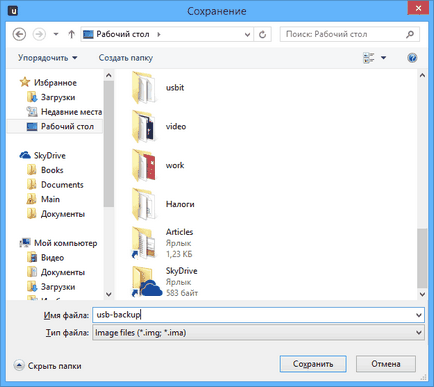
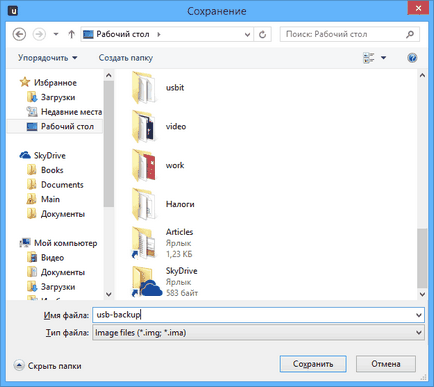
Megjegyzés: Ez a módszer akkor megfelelő, ha kell, hogy egy kép bármely meglévő flash meghajtó, hogy valaha is visszanyeri az azonos USB flash meghajtó a korábbi állapotot. Mentse el a képet egy másik meghajtóra, akár pontosan ugyanolyan térfogatú nem lehet, azaz Ez a fajta mentés.
Létrehozása Flash képen az PassMark ImageUSB
Egy egyszerű ingyenes program, amely nem igényel telepítést a számítógépen, és lehetővé teszi, hogy könnyen teremt egy teljes kép egy USB flash meghajtó (a formátum .bin), és ha szükséges, újra éget el az USB flash drive - imageUSB által PassMark Software.
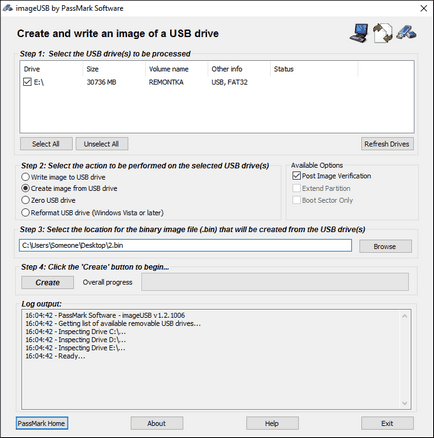
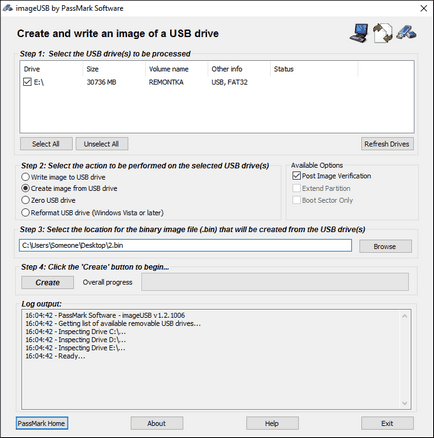
Ahhoz, hogy hozzon létre egy flash-képet egy programot, kövesse az alábbi lépéseket:
- Válassza ki a megfelelő meghajtót.
- Válasszuk a Kép készítése USB-meghajtó
- Válassza ki, hová mentse el a képet a bot
- Kattintson a Create gombra (Create).
A jövőben felvenni a korábban létrehozott kép egy flash meghajtót, használja a tételt Write image USB meghajtót. Ebben az esetben a képek felvételéhez egy flash kártya program nem csak támogatja a .bin formátumban, hanem rendes ISO képek.
Hogyan lehet létrehozni egy ISO kép a botot ImgBurn
Megjegyzés: a közelmúltban ImgBurn programot alább leírt tartalmazhat számos további nemkívánatos programok. Én nem ajánlom ezt a lehetőséget, azt már korábban leírtuk, amikor a program tiszta volt.
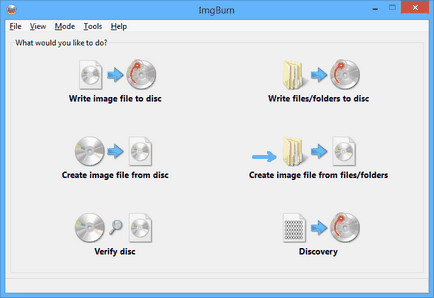
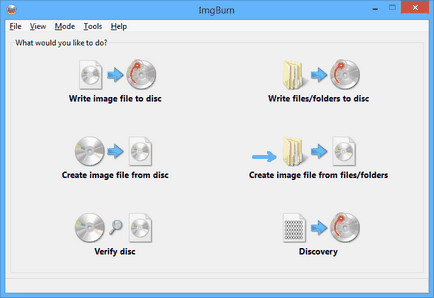
A program elindítása után kattintson a «Create a képfájlt a Fájlok / mappák», és kattintson az ikonra a kép egy mappát a „plusz” a következő ablakban válassza ki az USB flash meghajtót a forrás mappát használni.
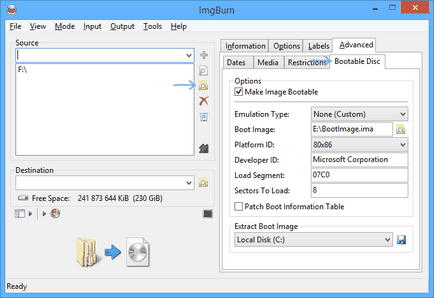
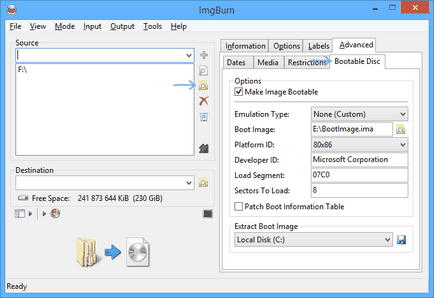
Villog az indító kép ImgBurn
De ez még nem minden. A következő lépés -, hogy nyissa meg a Speciális fülre, és ez - rendszerindító lemezzel. Itt van, hogy meg kell, hogy a manipuláció, hogy a jövőben az ISO image indítható. A lényeg itt - boot parancsot. A mező Extract Boot Image alján akkor távolítsa el a boot rekord a botot, akkor fájlként menti BootImage.ima azon a helyen, ahol akar. Ezt követően, a „lényeg”, írja a fájl elérési útját. Bizonyos esetekben ez elég lesz ahhoz, hogy a boot image egy USB-meghajtót.
Ha valami elromlik, a hibákat a program kijavítja függetlenül meghatározó a meghajtót. Bizonyos esetekben előfordulhat, hogy kitaláljuk, mi az, amit: mint mondtam, egy univerzális megoldás konvertálni bármilyen USB ISO, sajnos, nincs, kivéve a leírt módszer elején a cikket használ UltraISO programot.